5分钟学会Photoshop滤镜:画笔描边滤镜组(ps滤镜实例教程视频)ps滤镜学习,
文 | 曹阳

画笔描边滤镜组中包含8种滤镜。
它们当中的一部分滤镜通过不同的油墨和画笔勾画图像产生绘画效果,有些滤镜可以添加颗粒、绘画、杂色、边缘细节或纹理。
这些滤镜不能用于处理Lab和CMYK模式的图像。
| 1
成角的线条
“成角的线条”滤镜可以使用对角描边重新绘制图像,用一个方向的线条绘制亮部区域,再用相反方向的线条绘制暗部区域。
如图1 所示为原图像
 图1
图1图2、图3 所示为滤镜参数及效果。
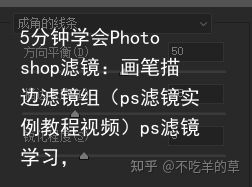 图2
图2 图3方向平衡:用来设置对角线条的倾斜角度。描边长度:用来设置对角线条的长度。锐化程度:用来设置对角线条的清晰程度。
图3方向平衡:用来设置对角线条的倾斜角度。描边长度:用来设置对角线条的长度。锐化程度:用来设置对角线条的清晰程度。| 2
墨水轮廓
“墨水轮廓”能够以钢笔画的风格,用纤细的线条在原细节上重绘图像,如图4、图5 所示。
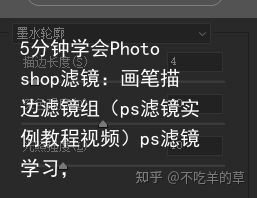 图4
图4 图4
图4| 3
喷溅
“喷溅”滤镜能够模拟喷枪,使图像产生笔墨喷溅的艺术效果,如图5、图6所示。
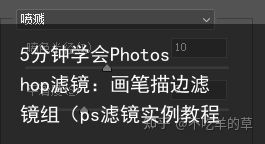 图5
图5 图6喷色半径:可处理不同颜色的区域,该值越高颜色越分散。平滑度:确定喷射效果的平滑程度。
图6喷色半径:可处理不同颜色的区域,该值越高颜色越分散。平滑度:确定喷射效果的平滑程度。| 4
喷色描边
“喷色描边”滤镜可以使用图像的主导色用成角的、喷溅的颜色线条重新绘画图像,产生斜纹飞溅效果,如图7、图8 所示。
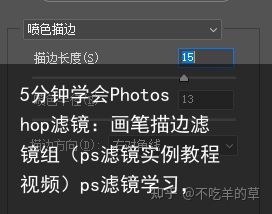 图7
图7 图8
图8描边长度/描边方向:用来设置笔触的长度和线条方向。
喷色半径:用来控制喷洒的范围。
| 5
强化的边缘
“强化的边缘”滤镜可以强化图像的边缘。
设置高的边缘亮度值时,强化效果类似白色粉笔,如图9、图10 所示。
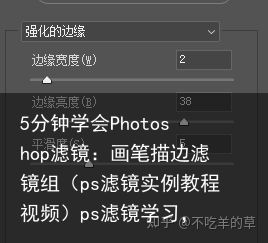 图9
图9 图10边缘宽度/边缘亮度:可设置需要强化的边缘的宽度和亮度。平滑度:可以设置边缘的平滑程度,该值越高画面越柔和。
图10边缘宽度/边缘亮度:可设置需要强化的边缘的宽度和亮度。平滑度:可以设置边缘的平滑程度,该值越高画面越柔和。| 6
深色线条
“深色线条”滤镜用短而紧密的深色线条绘制暗部区域,用长的白色线条绘制亮区,如图11、图12 所示。
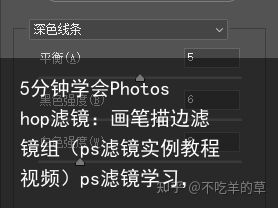 图11
图11 图12平衡:用来控制绘制的黑白色调的比例。黑色强度/白色强度:可调整绘制的黑色调和白色调的强度。
图12平衡:用来控制绘制的黑白色调的比例。黑色强度/白色强度:可调整绘制的黑色调和白色调的强度。| 7
烟灰黑
“烟灰黑”滤镜能够以日本画的风格绘画图像。
它使用非常黑的油墨在图像中创建柔和的模糊边缘,是图像看起来像是用蘸满油墨的画笔在宣纸上绘画,如图13、图14 所示。
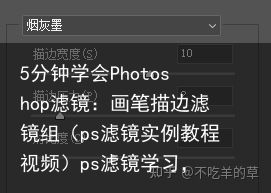 图13
图13 图14描边宽度/描边压力:用来设置笔触的宽度和压力。对比度:用来设置画面效果的对比程度。
图14描边宽度/描边压力:用来设置笔触的宽度和压力。对比度:用来设置画面效果的对比程度。| 8
阴影线
“阴影线”滤镜可以保留原始图像的细节和特征,同时使用模拟的铅笔阴影线添加纹理,并使彩色区域的边缘变得粗糙,如图15、图16 所示。
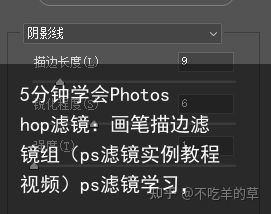 图15
图15 图16描边长度/锐化程度:用来设置线条的长度和清晰程度。强度:用来设置线条的数量和强度。
图16描边长度/锐化程度:用来设置线条的长度和清晰程度。强度:用来设置线条的数量和强度。——END——
本文由不吃羊的草原创,每天更新,带你一起学习平面设计知识!感谢大家的阅读和评论。
如果您想提高自己平面设计能力,欢迎关注我。
 支付宝扫一扫
支付宝扫一扫 微信扫一扫
微信扫一扫












